Cara Ganti Password Indihome Modem ZTE di Laptop dan HP
Cara Ganti Password Indihome Modem ZTE di PC dan Smartphone - ruanggadged.com, Kamu pelanggan Wifi Indihome? dan ingin ganti Password Indihome? Nah, jika iya maka kamu bisa menyimak bagaimana cara mengganti Password Indihome di Modem ZTE pada PC dan Smartphone berikut ini.
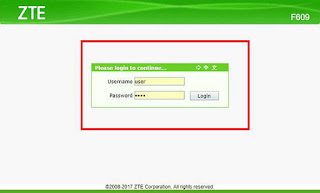
Langkah paling awal tentu kamu harus terhubung dengan jaringan WiFi IndiHome yang mau kamu ganti password-nya. Masukkan password WiFi lama yang kamu pakai untuk terhubung.
Oh ya, kamu juga bisa mengganti password WiFi apabila terhubung melalui konektivitas berupa kabel LAN yang terhubung dengan router yang sama dengan yang menyalurkan WiFi.
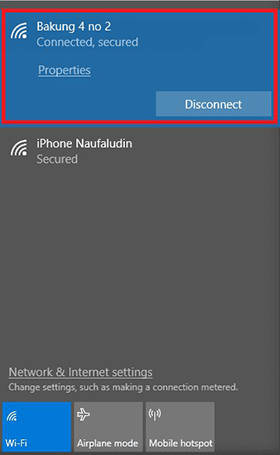
2. Buka Alamat http://192.168.1.1/
Buka Aplikasi browser yang ada di PC atau laptop kamu, misalnya Google Chrome lalu ketikkan alamat http://192.168.1.1/ atau 192.168.10.1 atau 192.168.100.1 pada address bar dan tekan Enter.
Jika sudah kamu akan diminta memasukkan username dan password dari akun user internet kamu.
Kalau kamu belum pernah mengaksesnya sama sekali dan mengganti akun user-nya, maka kamu tinggal isi dengan format sebagai berikut:
Username : user
Password : user

4. Ganti Password
Saat berada di menu Network, pastikan kamu memilih menu WLAN dan selanjutkan silakan kamu memilih sub-menu Security.
Lihat sebelah kanan dan kamu akan melihat beberapa kolom menu. Namun untuk mengubah password WiFi IndiHome kamu, Fokus pada kolom WPA Passphrase.
Ketikkan password WiFi baru pada kolom WPA Passphrase dan kemudian pilih Submit untuk mulai berganti password. Tunggu beberapa saat hingga proses selesai.
Note : Jika kamu juga hendak mengganti nama WiFi kamu, silakan pergi ke menu SSID Settings dan ganti nama WiFi IndiHome baru kamu pada kolom SSID Name & Submit.
kalau repot ganti password WiFi di laptop atau PC kamu? Nah, kamu juga bisa lakukan di HP nih! Cara melakukannya juga kurang lebih seratus persen sama seperti saat kamu melakukannya di laptop dan PC. Untuk langkah-langkah selengkapnya, cek di bawah ini deh!
1. Hubungkan HP dengan Jaringan WiFi
Sama seperti cara mengubah password WiFi di PC atau laptop, pertama kali kamu harus terhubung dengan jaringan WiFi pada smartphone yang kamu miliki. Masukkan password lama untuk login.

2. Buka Alamat http://192.168.1.1/ dan Login
Buka aplikasi browser yang kamu miliki dan masukkan alamat http://192.168.1.1/ pada address bar dan tekan Enter.
Setelah laman login muncul, masukkan username dan password pada kolom yang tersedia sebagai berikut:

Note : Pastikan kamu memasukkan username dan password menggunakan huruf kecil semua. Jika alamat di atas tidak bisa diakses, kamu juga bisa menggunakan http://192.168.1.254/ atau http://192.168.0.1/.
3. Ganti Password WiFi
Kemudian masuk ke dalam menu Network > WLAN > Security dan kemudian ganti password baru WiFi kamu pada kolom WPA Passphrase. Jangan lupa tekan Submit agar password baru tersimpan.

Bagaimana sangat mudah bukan cara ganti password Indihome Modem ZTE melalui PC dan Smartphone. Dengan panduan dan cara diatas, kamu sekarang sudah bisa mengganti Password Indihome sendiri tanpa perlu repot-repot memanggil teknisi Indihome. Semoga Bermanfaat.
Mengganti Password biasanya dilakukan pada saat Password Wifi Indihome bocor atau banyak yang mengetahuinya. Jelas ini sangat merugikan kita bukan? Jika kamu ingin ganti Password Wifi Indihome tidak usah memanggil teknisi Indihome, karena kamu bisa melakukannya sendiri melalui PC atau Laptop dan Ponsel.
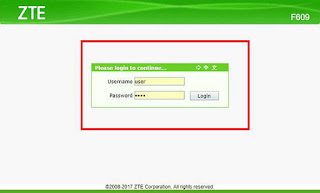
Cara ganti password pada wifi Indihome tidaklah sulit, jadi kamu bisa ganti password indihome kamu kapan saja kamu mau.
Ada dua cara yang bisa kamu lakukan yaitu dengan PC dan Smartphone. Jika penasaran berikut panduan dan cara ganti password wifi Indihome Modem ZTE. Ingat ya ini khusus yang menggunakan Modem tipe ZTE.
Cara Ganti Password Wifi Indihome Modem ZTE di Laptop
1. Hubungkan Laptop Dengan Jaringanmu
Langkah paling awal tentu kamu harus terhubung dengan jaringan WiFi IndiHome yang mau kamu ganti password-nya. Masukkan password WiFi lama yang kamu pakai untuk terhubung.
Oh ya, kamu juga bisa mengganti password WiFi apabila terhubung melalui konektivitas berupa kabel LAN yang terhubung dengan router yang sama dengan yang menyalurkan WiFi.
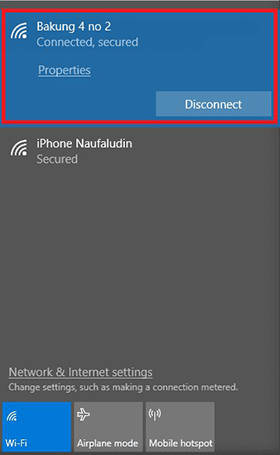
2. Buka Alamat http://192.168.1.1/
Buka Aplikasi browser yang ada di PC atau laptop kamu, misalnya Google Chrome lalu ketikkan alamat http://192.168.1.1/ atau 192.168.10.1 atau 192.168.100.1 pada address bar dan tekan Enter.
Jika sudah kamu akan diminta memasukkan username dan password dari akun user internet kamu.
Kalau kamu belum pernah mengaksesnya sama sekali dan mengganti akun user-nya, maka kamu tinggal isi dengan format sebagai berikut:
Username : user
Password : user

Note : Pastikan kamu memasukkan username dan password menggunakan huruf kecil semua. Jika alamat di atas tidak bisa diakses, kamu juga bisa menggunakan http://192.168.1.254/ atau http://192.168.0.1/ atau http://192.168.100.1 atau http://192.168.10.1 Silahkan Dicoba Satu Persatu Ya !!
3 . Pergi ke Halaman Network
Kalau kamu sudah berhasil login, kamu tinggal pergi ke menu pengaturan yang umumnya berada di sebelah kiri. Terus kamu tinggal pilih menu Network.
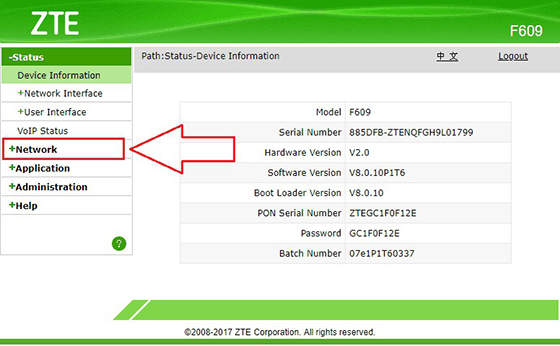
3 . Pergi ke Halaman Network
Kalau kamu sudah berhasil login, kamu tinggal pergi ke menu pengaturan yang umumnya berada di sebelah kiri. Terus kamu tinggal pilih menu Network.
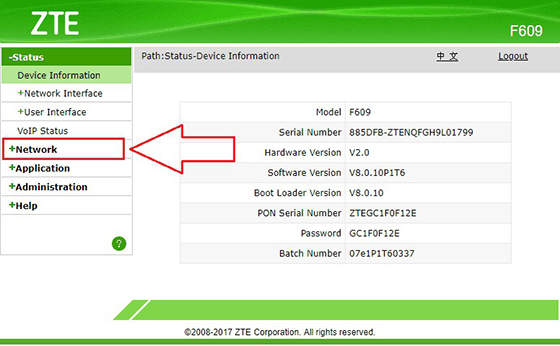
4. Ganti Password
Saat berada di menu Network, pastikan kamu memilih menu WLAN dan selanjutkan silakan kamu memilih sub-menu Security.
Lihat sebelah kanan dan kamu akan melihat beberapa kolom menu. Namun untuk mengubah password WiFi IndiHome kamu, Fokus pada kolom WPA Passphrase.
Ketikkan password WiFi baru pada kolom WPA Passphrase dan kemudian pilih Submit untuk mulai berganti password. Tunggu beberapa saat hingga proses selesai.
Note : Jika kamu juga hendak mengganti nama WiFi kamu, silakan pergi ke menu SSID Settings dan ganti nama WiFi IndiHome baru kamu pada kolom SSID Name & Submit.
Cara Ganti Password WiFi Indihome Modem ZTE Lewat HP
kalau repot ganti password WiFi di laptop atau PC kamu? Nah, kamu juga bisa lakukan di HP nih! Cara melakukannya juga kurang lebih seratus persen sama seperti saat kamu melakukannya di laptop dan PC. Untuk langkah-langkah selengkapnya, cek di bawah ini deh!
1. Hubungkan HP dengan Jaringan WiFi
Sama seperti cara mengubah password WiFi di PC atau laptop, pertama kali kamu harus terhubung dengan jaringan WiFi pada smartphone yang kamu miliki. Masukkan password lama untuk login.

2. Buka Alamat http://192.168.1.1/ dan Login
Buka aplikasi browser yang kamu miliki dan masukkan alamat http://192.168.1.1/ pada address bar dan tekan Enter.
Setelah laman login muncul, masukkan username dan password pada kolom yang tersedia sebagai berikut:

Note : Pastikan kamu memasukkan username dan password menggunakan huruf kecil semua. Jika alamat di atas tidak bisa diakses, kamu juga bisa menggunakan http://192.168.1.254/ atau http://192.168.0.1/.
3. Ganti Password WiFi
Kemudian masuk ke dalam menu Network > WLAN > Security dan kemudian ganti password baru WiFi kamu pada kolom WPA Passphrase. Jangan lupa tekan Submit agar password baru tersimpan.

Bagaimana sangat mudah bukan cara ganti password Indihome Modem ZTE melalui PC dan Smartphone. Dengan panduan dan cara diatas, kamu sekarang sudah bisa mengganti Password Indihome sendiri tanpa perlu repot-repot memanggil teknisi Indihome. Semoga Bermanfaat.

